เครื่องบันทึกหน้าจอต่ำสุดที่ดีที่สุด 10 อันดับแรกที่ยังคงคุณภาพสูง
สำหรับพีซีของคุณ การมีซอฟต์แวร์บันทึกหน้าจอจำนวนมากจะส่งผลต่อประสิทธิภาพการทำงานของคอมพิวเตอร์ของคุณ ดังนั้น คุณจำเป็นต้องมีเครื่องบันทึกหน้าจอระดับล่างสำหรับพีซี Windows เครื่องเก่าของคุณ ซึ่งจะไม่ทำให้ความเร็วช้าลงหรือทำให้ประสิทธิภาพการทำงานของคุณแย่ลง มีเครื่องบันทึกหน้าจอใดบ้างที่เข้ากันได้กับพีซีของคุณและหลีกเลี่ยงการติดขัดเมื่อเปิดใช้เครื่องมือต่างๆ โพสต์นี้มีเครื่องบันทึกหน้าจอระดับล่างที่ดีที่สุด 10 เครื่องพร้อมข้อดีและข้อเสีย หวังว่าคุณจะเป็นตัวเลือกที่ดีที่สุดสำหรับการบันทึกหน้าจอ!
รายการแนะนำ
ตอนที่ 1: 10 สุดยอดโปรแกรมบันทึกหน้าจอระดับล่างที่ต้องลอง ส่วนที่ 2: คำถามที่พบบ่อยเกี่ยวกับเครื่องบันทึกหน้าจอต่ำสุดที่ดีที่สุดตอนที่ 1: 10 สุดยอดโปรแกรมบันทึกหน้าจอระดับล่างที่ต้องลอง
ไม่ว่าคุณจะมีคอมพิวเตอร์เครื่องใด นี่คือรายชื่อเครื่องบันทึกหน้าจอระดับล่างที่ดีที่สุด 10 เครื่องที่มีข้อกำหนดของระบบ คุณสมบัติ ข้อดีและข้อเสียที่แตกต่างกัน อ่านต่อเพื่อทราบรายละเอียดเพิ่มเติมเกี่ยวกับพวกเขา
| เครื่องบันทึกหน้าจอต่ำสุด | การใช้ทรัพยากร | สะดวกในการใช้ | คุณลักษณะเพิ่มเติม | ความเหมาะสมโดยรวม |
|---|---|---|---|---|
| AnyRec Screen Recorder | แสงสว่าง | ง่าย | เครื่องมือแก้ไขที่มีประโยชน์สำหรับผู้เริ่มต้น | เหมาะสำหรับคอมพิวเตอร์ระดับล่าง |
| OBS Studio | สูง | ปานกลางถึงขั้นสูง | การตั้งค่าขั้นสูง การสตรีมสด | ไม่เหมาะสำหรับระบบระดับล่างมาก |
| Windows Game Bar | แสงสว่าง | ง่าย | เน้นเกม การตั้งค่าขั้นต่ำ | เหมาะสำหรับการใช้งานทั่วไปบนพีซีระดับล่าง |
| แชร์X | ปานกลางถึงสูง | ปานกลางถึงขั้นสูง | เครื่องมือคำอธิบายประกอบที่ปรับแต่งได้ | ปานกลางกับระบบระดับล่าง |
| แคมสตูดิโอ | แสงสว่าง | ง่าย | การเลือกภูมิภาค การแก้ไขเบื้องต้น | เหมาะสำหรับระบบระดับล่าง |
| TinyTake | แสงสว่าง | ง่าย | คำอธิบายประกอบการแชร์ไฟล์ | เหมาะสำหรับคอมพิวเตอร์ระดับล่าง |
| ScreenRec | แสงสว่าง | ง่าย | ที่เก็บข้อมูลบนคลาวด์การแบ่งปันแบบส่วนตัว | เหมาะสำหรับคอมพิวเตอร์ระดับล่าง |
| Loom เครื่องบันทึกหน้าจอ | แสงสว่าง | ง่าย | แบ่งปันได้ทันที โอเวอร์เลย์เว็บแคม | เหมาะสำหรับการบันทึกขั้นพื้นฐานอย่างรวดเร็ว |
| Screencast-O-Matic | ปานกลาง | ง่าย | เครื่องมือบันทึกและแก้ไขเว็บแคม | เหมาะสำหรับระบบระดับล่าง |
| เครื่องบันทึกหน้าจอไอศครีม | แสงสว่าง | ง่าย | การบันทึกแบบซูม, งานที่กำหนดเวลาไว้ | เหมาะสำหรับคอมพิวเตอร์ระดับล่าง |
1. โปรแกรมบันทึกหน้าจอ AnyRec
ความต้องการของระบบ: วินโดวส์ 7/8/10/11; Mac OS X 10.12 ขึ้นไป; แรม 2GB
AnyRec Screen Recorder เป็นโปรแกรมขนาดเล็กสำหรับ Windows/Mac โปรแกรมนี้เป็นโปรแกรมบันทึกหน้าจอระดับล่างแต่มีประสิทธิภาพที่ให้คุณจับภาพการประชุมออนไลน์ การโทร การสัมมนาผ่านเว็บ การเล่นเกม การเลื่อนหน้า และกิจกรรมอื่น ๆ ทั้งหมดบนหน้าจอของคุณ หลังจากบันทึกแล้ว คุณสามารถแก้ไขเพิ่มเติมได้ เช่น ตัดแต่งคลิปเพื่อลบส่วนที่ไม่จำเป็นออกในตอนเริ่มต้นและตอนท้าย ก่อนที่คุณจะส่งออก

คุณสมบัติ:
- สามารถบันทึกแบบเต็มหน้าจอ หน้าต่างที่เลือก หรือส่วนที่กำหนดเอง
- รองรับการวาดภาพตามเวลาจริงเพื่อบันทึกหรือจับภาพหน้าจอของคุณ
- ติดตั้งปุ่มลัดแบบกำหนดเองเพื่อเริ่ม/หยุด/หยุดชั่วคราว/ดำเนินการต่ออย่างรวดเร็ว
- ให้คุณดูตัวอย่างการบันทึกเพื่อตัดแต่งและตัดส่วนที่ไม่ต้องการของวิดีโอ
2. OBS Studio
ความต้องการของระบบ: วินโดวส์ 11/10; Mac OS Catalina 10.15 หรือใหม่กว่า
เครื่องบันทึกหน้าจอระดับล่างอีกตัวคือ OBS Studio ซึ่งทำงานบน Windows Macและลินุกซ์ เป็นโปรแกรมโอเพ่นซอร์สที่ช่วยให้ผู้ใช้สามารถบันทึกกิจกรรมบนหน้าจอและสตรีมวิดีโอสดได้ นอกจากนี้ยังรองรับการจับภาพและบันทึกหลายฉากพร้อมกัน ซึ่งเป็นหนึ่งในคุณสมบัติที่แฟนๆ ชื่นชอบ

คุณสมบัติ:
- อนุญาตให้คุณบันทึกเว็บแคมของคุณแล้วเพิ่มเป็นโอเวอร์เลย์
- รองรับการเลือกหน้าต่างหรือพื้นที่หลายบานเพื่อบันทึกและจับภาพ
- สามารถบันทึกจอภาพสองจอขึ้นไปพร้อมกันได้
3. แถบเกมของ Windows
ความต้องการของระบบ: Windows 11/10 พร้อม Intel Quick Sync H. 264
Xbox Game Bar เป็นเครื่องบันทึกหน้าจอระดับล่างเริ่มต้นบน Windows ที่ช่วยให้ผู้ใช้สามารถบันทึกหน้าจอและแชร์ได้ทันที ด้วยวิธีนี้ คุณจะได้รับอนุญาตให้เชื่อมต่อกับผู้เล่นอื่นและสตรีมการเล่นเกมขณะเล่น อย่างไรก็ตาม จะใช้ไม่ได้กับ Windows เวอร์ชันเก่า และจะใช้ได้เฉพาะใน Windows 10 ขึ้นไปเท่านั้น

คุณสมบัติ:
- เริ่มบันทึกอย่างรวดเร็วเพียงกดปุ่ม Windows + G
- อนุญาตให้คุณถ่ายภาพหน้าจอและแชร์บนแพลตฟอร์มโซเชียลมีเดีย
- ให้คุณสนทนากับผู้เล่นอื่นในขณะบันทึก
4. ShareX
ความต้องการของระบบ: Windows 7/8/10/11 พร้อมหน่วยความจำ 100MB
แชร์X เป็นเครื่องบันทึกหน้าจอระดับล่างที่รองรับ Windows อย่างสมบูรณ์ นำเสนอตัวเลือกการบันทึกหน้าจอที่หลากหลาย เช่น เต็มหน้าจอ หน้าต่างที่เลือก และขอบเขตที่กำหนดเอง นอกจากนี้ยังรองรับเครื่องมือแก้ไขรูปภาพเพื่อทำการแก้ไขเพิ่มเติมบนภาพหน้าจอของคุณก่อนที่คุณจะแบ่งปัน
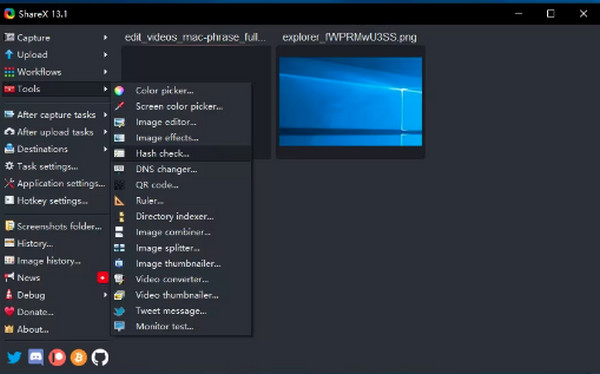
คุณสมบัติ:
- รองรับการจับภาพหน้าเลื่อน
- ให้คุณอัปโหลดการบันทึกไปยังบริการคลาวด์มากมาย
- ให้คุณบันทึกได้นานเท่าที่คุณต้องการ
5. แคมสตูดิโอ
ความต้องการของระบบ: Windows 7/8/10/11 พร้อม RAM 2GB
CamStudio เป็นเครื่องบันทึกหน้าจอระดับล่างสำหรับ Windows ที่รองรับการบันทึกหน้าจอและกิจกรรมเสียงทั้งหมด CamStudio ยังสามารถบันทึกส่วนใดก็ได้บนหน้าจอของคุณ เช่น เครื่องบันทึกหน้าจอที่กล่าวถึง ยิ่งกว่านั้น มันไม่ใส่ลายน้ำในการบันทึกของคุณ นอกจากจะเป็นซอฟต์แวร์ที่ไม่มีค่าใช้จ่ายแล้ว
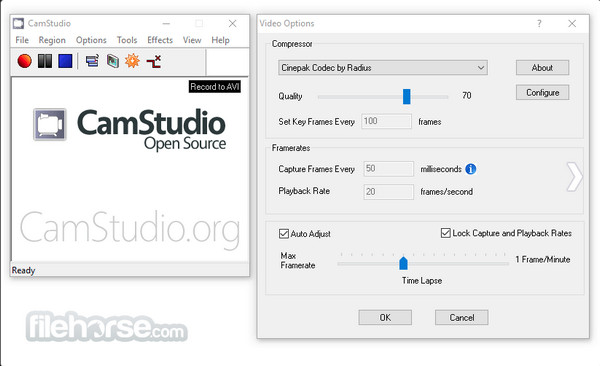
คุณสมบัติ:
- รองรับการเพิ่มคำอธิบายประกอบและเสียงพากย์ด้วย
- ให้คุณปรับแต่งอัตราเฟรมในตัวเลือกวิดีโอ
- อนุญาตให้บันทึกคุณภาพสูงสุด 12080 x 720 HD
6. ไทนี่เทค
ความต้องการของระบบ: Windows 7/8/10 พร้อม RAM 4GB
TinyTake เป็นเครื่องบันทึกหน้าจอฟรีและต่ำซึ่งทำงานได้ดีกับซอฟต์แวร์บันทึกวิดีโอสำหรับ Windows และ Mac ด้วยสิ่งนี้ คุณสามารถจับภาพและบันทึกหน้าจอของคุณ และแชร์กับผู้อื่นได้อย่างง่ายดาย หากคุณต้องการจับภาพหน้าจอของคุณโดยไม่ยุ่งยาก TinyTake จะทำให้กระบวนการนี้รวดเร็วเป็นพิเศษ
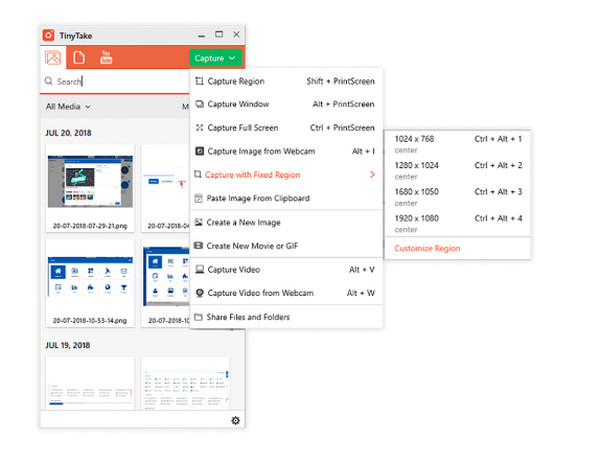
คุณสมบัติ:
- สามารถเพิ่มคำอธิบายประกอบให้กับภาพหน้าจอและวิดีโอของคุณได้
- รองรับการเลือกพื้นที่จับภาพ เช่น ทั้งหน้าจอหรือหน้าต่างที่ใช้งานอยู่
- สามารถแชร์การบันทึกผ่านอีเมล, URL หรือโดยตรงไปยังโซเชียลมีเดีย
7. บันทึกหน้าจอ
ความต้องการของระบบ: Windows 7/8/10/XP พร้อม RAM 2GB
ScreenRec เป็นโซลูชันการบันทึกแบบครบวงจรสำหรับคอมพิวเตอร์ เป็นเครื่องบันทึกหน้าจอระดับล่างที่ไม่มีการจำกัดเวลาในการบันทึกกิจกรรมบนหน้าจอ เช่นเดียวกับเสียงจากคอมพิวเตอร์หรือไมโครโฟน นอกจากนี้ยังให้คุณบันทึกด้วยเคอร์เซอร์ของเมาส์และด้วยเสียงคลิก และคุณภาพเสียงจะยังคงยอดเยี่ยม
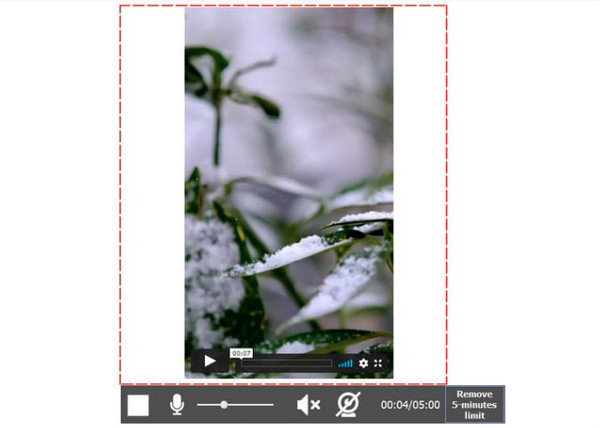
คุณสมบัติ:
- ให้ลิงก์การแบ่งปันส่วนตัวแก่คุณเพื่อแบ่งปันทันที
- ใช้การบันทึกบนคลาวด์ ซึ่งช่วยให้คุณอัปโหลดทั้งหมดในแพลตฟอร์มวิดีโอที่ปลอดภัย
- ให้คุณเพิ่มเสียงเป็นพากษ์และเว็บแคมเป็นโอเวอร์เลย์
8. เครื่องบันทึกหน้าจอกี่เครื่อง
ความต้องการของระบบ: วินโดวส์ 10; Mac OS X 10.14.6 ขึ้นไป; iOS 15 และ Android 8.0
แอปพลิเคชัน Loom Screen Recorder สามารถเป็นเครื่องมือเดสก์ท็อป ส่วนขยายของ Chrome และแอปพลิเคชันมือถือ เครื่องบันทึกหน้าจอระดับล่างนี้รองรับการบันทึกวิดีโอและเสียงจากไมโครโฟนและระบบ ตลอดจนความสามารถในการบันทึกผ่านพื้นหลังที่กำหนดเอง และไม่ต้องติดตั้งโปรแกรมใดๆ คุณก็สามารถบันทึกกล้อง ไมค์ และหน้าจอได้พร้อมกัน
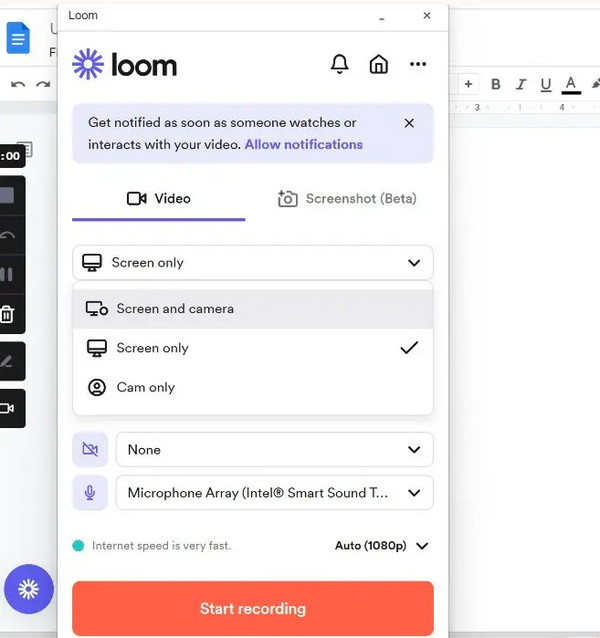
คุณสมบัติ:
- อนุญาตให้คุณเพิ่มโอเวอร์เลย์เว็บแคมในการบันทึกของคุณ
- รองรับการอัพโหลดทันทีด้วยลิงค์การแชร์
- มีโหมดจับภาพสามโหมด: หน้าจอและกล้อง หน้าจอเท่านั้น และกล้องเท่านั้น
9. Screencast-O-Matic
ความต้องการของระบบ: วินโดวส์ 10/11; Mac OS X 10.13 ขึ้นไป; พร้อมแรม 4GB
Screencast-O-Matic เป็นอีกหนึ่งโปรแกรมที่สามารถเป็นเครื่องบันทึกหน้าจอต่ำสุดที่ดีที่สุดของคุณ โปรแกรมช่วยให้คุณ บันทึกหน้าจอและเว็บแคม ในเวลาเดียวกันและมอบข้อเสนอที่มากกว่าด้วยรุ่นพรีเมียร์ นอกจากนี้ คุณยังสามารถแก้ไขหลังจากบันทึกได้ตลอดเวลา เช่น การเบลอหรือเน้นพื้นที่ต่างๆ เพิ่มข้อความ การครอบตัด ฯลฯ
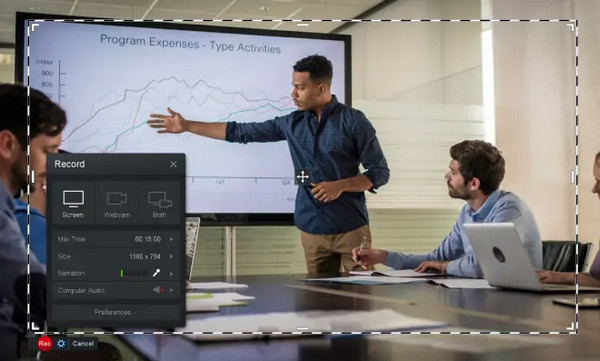
คุณสมบัติ:
- มาพร้อมกับเครื่องมือแก้ไขในตัวสำหรับการแก้ไขอย่างรวดเร็ว
- รับภาพหน้าจอและบันทึกของคุณได้อย่างรวดเร็ว
- ให้คุณใช้เอฟเฟ็กต์ภาพเคลื่อนไหวและวิดีโอก่อนที่จะบันทึกการบันทึก
10. โปรแกรมบันทึกหน้าจอไอศกรีม
ความต้องการของระบบ: Windows 7/8/10/XP พร้อม RAM 2GB
IceCream Screen Recorder เป็นหนึ่งในเครื่องบันทึกหน้าจอระดับล่างที่รองรับการจับภาพและบันทึกหน้าจอ นอกจากนี้ยังมีความสามารถในการแก้ไขเช่นเดียวกับที่กล่าวถึง นอกจากนี้ คุณสามารถปรับขนาดส่วนของหน้าจอเพื่อดึงความสนใจของผู้ชมในขณะบันทึก โปรแกรมเข้ากันได้กับ Windows และ Mac
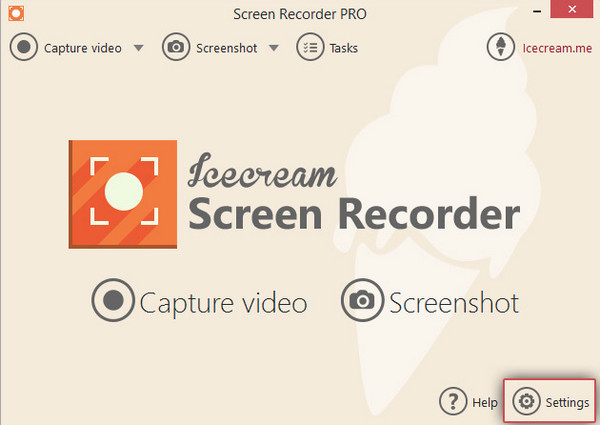
คุณสมบัติ:
- รองรับการเลือกพื้นที่จับภาพและบันทึกหน้าจอของคุณ
- ให้คุณแบ่งปันการบันทึกทันทีบนแพลตฟอร์มใดก็ได้ที่คุณต้องการ
- สามารถแก้ไขได้ทันทีด้วยเครื่องมือวาดภาพ
ส่วนที่ 2: คำถามที่พบบ่อยเกี่ยวกับเครื่องบันทึกหน้าจอต่ำสุดที่ดีที่สุด
-
CamStudio มีข้อจำกัดในการบันทึกหรือไม่?
ไม่ โปรแกรมบันทึกหน้าจอระดับล่างนี้ไม่จำกัดเวลาในการบันทึก แต่ก็มีในแง่ของขนาดไฟล์ คุณจึงสามารถบันทึกได้นานขึ้นด้วยคุณภาพต่ำ
-
Loom Screen Recorder สามารถแก้ไขการบันทึกได้หรือไม่?
ใช่. Loom Screen Recorder รองรับการแก้ไขในเว็บเบราเซอร์หรือแอปพลิเคชัน คุณสามารถตัดแต่ง เพิ่มปุ่ม เพิ่มคลิปใหม่ และอื่นๆ
-
Xbox Game Bar สามารถบันทึกการประชุมที่ยาวนานได้หรือไม่?
เครื่องบันทึกหน้าจอระดับล่างนี้บน Windows ไม่ใช่เครื่องบันทึกการประชุมที่ยาวนานที่ดีที่สุด คุณสามารถบันทึกหน้าจอโดยใช้งานได้สูงสุด 30 นาทีเท่านั้น และหน้าจอจะปิดลงหลังจากนั้น
บทสรุป
คุณเพิ่งค้นพบคำตอบที่นี่เกี่ยวกับเครื่องบันทึกหน้าจอระดับล่างที่ดีที่สุด หวังว่าคุณจะได้เลือกเครื่องบันทึกหน้าจอระดับล่างที่สมบูรณ์แบบสำหรับพีซีของคุณ เนื่องจากแต่ละประเภทมีความแตกต่างเฉพาะตัว จึงสามารถตอบสนองความต้องการของคุณได้แตกต่างกัน แต่หนึ่งในนั้นคือเครื่องที่ยอดเยี่ยมสำหรับพีซีระดับล่างซึ่งก็คือ AnyRec Screen Recorder. นอกเหนือจากคุณสมบัติข้างต้นแล้ว โปรแกรมนี้ให้อะไรมากกว่าที่คุณคิด ทำไมไม่ลองดูล่ะ?
100% ปลอดภัย
100% ปลอดภัย
